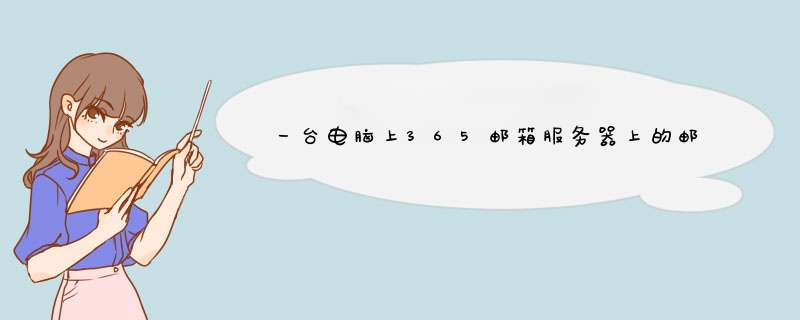
2、点击office365的管理中心,找到Exchange。
3、在新弹出的Exchange管理中心的网页中,选择合规性管理就地电子数据展示和保留。
1、首先打开outlook,点击选择“文件”按钮。
2、然后在新的界面里点击选择“信息”按钮。
3、之后在新的界面里点击选择“账户设置”按钮。
4、然后在新的界面里点击选择“点击数据文件”,然后点击“添加”按钮。
5、然后在新的界面里在弹出来的创建或打开Outlook数据文件界面里选择保存路径,输入文件名,然后点击确定。
6、然后在新的界面里点击选择点击服务器上的收件箱里面的邮件。
7、然后在新的界面里单击选择“移动”然后点击“其他文件夹”按钮。
8、然后在新的界面里选择移动到刚刚创建的数据文件,点击确定就可以了。
注意: 不要选择迁移向导部署选项,因为它不包括 Lotus Notes 迁移工具。 注意: 假定正在使用安装了 Exchange - Lotus Notes 连接器,并按上述步骤中所述进行配置的 Exchange 服务器。则此服务器已配置了 Notes 客户端和访问 Lotus Domino 的用户 ID 文件。 在Exchange Server 迁移向导的“欢迎使用”页上,单击“下一步”。 在“迁移”页上,选择“从 Domino 服务器迁移 Lotus Notes 邮箱”,再单击“下一步”。 在“Lotus Notes 邮件迁移”页上,确认已满足相关的先决条件,再单击“下一步”。在“迁移过程”页上: 在“选择迁移方法”下,选择“单步迁移(推荐)”。在“迁移文件路径”文本框中,键入迁移文件将临时复制到的路径。确保硬盘驱动器有足够的空间来复制所有迁移的用户的邮件数据库。必须指定一个有效的文件夹路径。单击“下一步”。
在“迁移目标”页上,选择“迁移到运行 Exchange Server 的计算机”。此时“服务器”列表框中应该显示其上安装了 Exchange 连接器的 Exchange 服务器的名称。在“信息存储”列表框中,选择相应的邮箱存储。默认信息存储设置为“邮箱存储”。单击“下一步”。 在“访问信息”页上: 在“Notes.ini 文件”文本框中,键入本地硬盘驱动器上的 Notes.ini 文件的路径(包括文件名)。通常,此路径为 x:\program files\lotus\notes\notes.ini,其中 x 是安装 Lotus Notes 的硬盘驱动器的驱动器号。
在“用户 ID 文件”文本框中,键入 Exchange Lotus Notes 迁移向导将用来访问 Domino 服务器的 Notes 用户 ID 文件的名称。指定的 Notes 用户 ID 必须具有访问每个用户的 Lotus Domino 邮箱的权限。建议使用与以前配置的供 Exchange - Lotus Notes 连接器使用的相同 Notes 用户 ID。
在“密码”文本框中,键入 Exchange - Lotus Notes 连接器使用的 Lotus Notes 用户 ID 的密码(如果有)。单击“下一步”。
在“分层名称”页上,选择将要从中迁移用户的 Lotus Domino 服务器(具有认证信息)的名称。此信息来自于在上一步指定的 Notes.ini 文件。单击“下一步”。 在“迁移信息”页上,应该接受默认值。 但是,如果不希望使用默认值,可以更改下列选项: “创建邮箱的信息”复选框。选中此选项后,此选项会为从 Lotus Domino 迁移到 Exchange 的用户创建新邮箱。
“个人电子邮件”复选框。选中此选项后,此选项便将存储在 Lotus Domino 服务器的用户邮件迁移到 Exchange 服务器上。可以选择“全部”以迁移用户的所有邮件,或选择“开始日期”以迁移指定日期范围内的邮件。
“日程安排信息”复选框。选中此选项后,此选项将用户的日程安排信息迁移到 Exchange。可以选择“全部”以迁移用户的所有日程安排信息,也可以选择“开始日期”以迁移指定日期范围内的日程安排信息。
注意: 未被接受的用户收件箱中的任何会议请求都将作为文本邮件迁移。用户必须将这些会议手动添加到他们的日历中。在迁移完成前,请确保用户接收任何未完成的会议请求。 在“指定 Notes 文档链接的转换方式”下,选择 Exchange Lotus Notes 迁移向导用于转换 Lotus Notes 文档链接的格式:
- OLE 此格式由 Exchange 邮件中的一个图标来表示。若正在使用的 ID 文件具有访问此文档(Lotus Notes 必须安装在客户端上)的权限,则用户单击此图标时,将启动 Lotus Notes,文档链接照常工作。
- RTF 将文档转换为 RTF 附件。由于此附件是来自实际 Lotus Notes 文档的数据的副本,因此用户不能编辑此文档。
在“帐户迁移”页上,选择要迁移到 Exchange 的 Lotus Notes 用户。Exchange Lotus Notes 迁移向导使用的 Notes 用户 ID 必须具有访问每个选定用户的邮件数据库的权限,以迁移文档链接。有关授予此 Notes 用户 ID 访问用户的邮件数据库权限的详细信息,请参阅How to Change ACLs on Domino Directory and Mail Databases(英文)。单击“全选”以选择所有用户,或者按住 CTRL 再分别选择用户。单击“下一步”。 在“新 Windows 帐户容器”页上,选择用户将要迁移到的 Active�0�2Directory�0�3 目录服务容器。Exchange Lotus Notes 迁移向导在指定的容器中为每个用户创建一个新 Active Directory 帐户。单击“下一步”。在“帐户选项”页上,选择“随机生成密码”,然后确保选中“用户下次登录时必须更改密码”复选框。此选项为每个用户生成一个随机强密码,此密码存储于运行 Exchange Server�0�22003 的服务器上 \Program Files\Exchsrvr\Bin 目录的 Accounts.Password 文件中。或者,可以选择本页上的其他高级选项,例如是否要创建指向不同域中的实际帐户的禁用用户的帐户。针对此步骤的目的,假定没有选择这些其他项。单击“确定”,再单击“下一步”。在“创建和关联 Windows 帐户”页上,可以看到要创建的所有用户的帐户列表。在某些实例中,这些帐户是新帐户,但是它们还可能是对现有帐户的更新。例如,在配置与 Lotus Domino 的共存时,可能要决定为每个 Lotus Notes 用户创建禁用的 Windows 帐户。这些禁用帐户在每个相应用户从 Lotus Notes 迁移时显示。Lotus Notes 用户依据其电子邮件地址与 Exchange 帐户匹配。确认帐户是否正确匹配。如果不匹配,则可以使用“查找现有帐户”选项查找正确的帐户。还可以使用“新建帐户”选项来选择创建新帐户。最终确定帐户列表后,单击“下一步”。注意: 此图显示了 Lotus Notes 用户的一个示例,此用户启用了由 Exchange Server 2003 和 Lotus Domino 共存生成的 Windows 帐户。迁移这些用户时,帐户与用户的电子邮件地址相匹配,然后将用户的 Lotus Notes 邮件传递数据导入其 Exchange 邮箱。如果通过目录同步创建了禁用的 Windows 帐户,则在迁移后必须在 Active Directory 用户和计算机中启用用户帐户,以便用户能够登录到 Windows 域。 Exchange Lotus Notes 迁移向导从 Lotus Domino 服务器提取数据,然后将其导入到 Server�0�22003 和 Active�0�2Directory 中。迁移可能需要一定的时间,具体情况应+视要迁移的用户和邮件数量、服务器速度、网络延迟以及其他因素而定。在“迁移过程”页上,验证迁移进程处理是否正常,然后在处理完成后,单击“完成”。
欢迎分享,转载请注明来源:夏雨云

 微信扫一扫
微信扫一扫
 支付宝扫一扫
支付宝扫一扫
评论列表(0条)